这个效果看着高大上,其实做起来一点都不难,跟着UI素材库学就对啦~
![图片[1]-PR视频剪辑之制作炫酷火焰效果-UI素材库](https://cos.uisck.com/wp-content/uploads/2025/02/image-47.png?imageMogr2/format/webp/interlace/1)
一、前期准备工作
首先要准备好这些“法器”:
- 主视频素材
- 火焰视频素材(最好是带Alpha通道的)
- PR软件(版本CC以上都可以)
小贴士:火焰素材在各大素材网站都能找到,建议下载 带Alpha通道 的素材,效果会更好哦!
二、创建项目序列
咱们先来新建一个项目序列:
- 序列设置选择 1920×1080 分辨率
- 帧率建议用 30fps
- 预设就选 DSLR 就可以啦
记得素材轨道要这样排:
- V1:主视频轨道
- V2:火焰素材轨道
- A1:音频轨道
三、调整火焰素材
这一步可重要啦!
- 把火焰素材拖到V2轨道
- 调整火焰大小,一般在80%-150%之间
- 位置要根据主视频来定,想让哪里着火就把火焰放哪儿
小窍门:火焰素材的颜色可以用 色相/饱和度 效果调整,让火焰更适合你的场景!
四、添加混合模式
来来来,见证奇迹的时刻:
- 选中火焰素材
- 在“效果控件”面板找到 混合模式
- 选择“线性减淡” 或者 “叠加”
- 透明度调整到60%-80%左右
哎呀,是不是一下子就像真的着火了?
五、制作动画效果
火焰可不能傻傻地杵在那里,得让它动起来:
- 打开位置属性
- 在关键位置设置 关键帧
- 时间间隔建议 0.5-1秒
- 调整位置让火焰跟随物体移动
小提醒:关键帧曲线用 缓入缓出 ,这样动画会更自然流畅哦!
六、添加细节调整
想要效果更真实,还得加点细节:
- 给火焰加个 模糊效果
- 羽化值设置 10-20 像素
- 可以考虑加个 发光效果
- 必要时添加 色彩校正
七、常见问题解答
Q:为什么我的火焰看起来很假?
A:多半是混合模式没选对,或者透明度太高了,调整一下就好啦~
Q:火焰动画太生硬怎么办?
A:记得用缓入缓出的曲线,动画会更自然!
Q:能同时放多个火焰素材吗?
A:当然可以啊,但是注意别太多,会显得特效很乱哦!
© 版权声明
文章版权归UI素材库所有,未经允许请勿转载。
THE END
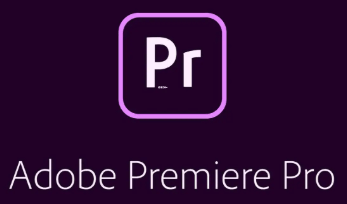







暂无评论内容